実は、Apple Watchを1週間ほど使っている。入手したのは3モデルあるうち、ステンレスを採用した「Apple Watch」、42ミリのリンクブレスレット、11万9800円(税別)のモデルだ。
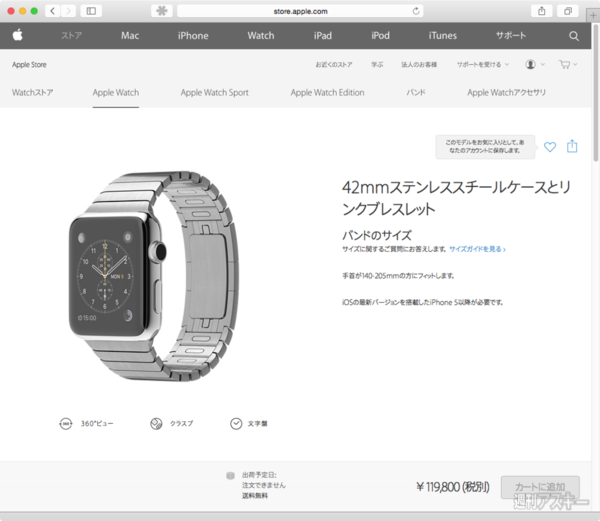 |
|---|
| 42mmステンレススチールケースとリンクブレスレット。税込み価格は12万9384円。 |
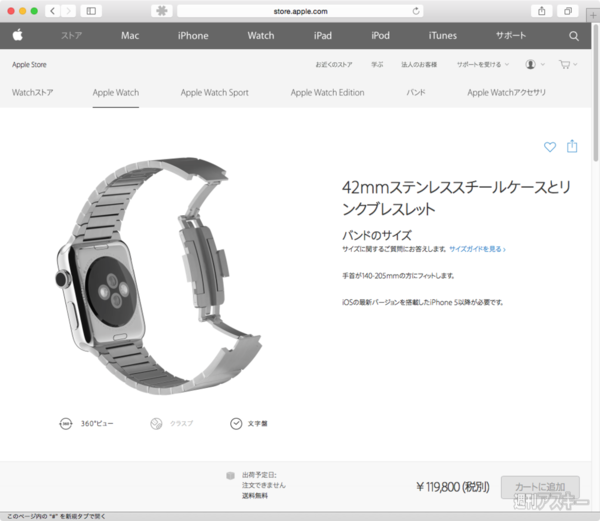 |
| リンクブレスレットは中央で両脇が突起している部分を内側に押し込むと、両開きでブレスレッドが緩む仕組みだ。ブレスレッドの長さは、留め金付近のパーツ取り外すことで調整する。このあたりは普通の時計と同じ。 |
■Apple Watchを装着
実際に装着してみると、質感は高く、値段相応の高級腕時計に仕上がっている。スマートウォッチにありがちな安っぽい感じは一切なく、大人が着けても恥ずかしくない雰囲気に仕上がっている。
 |
|---|
| Apple Watchを左腕に装着したところ。 |
■ペアリング
Apple Watchを使うにはiPhoneとペアリングする必要がある。基本的にはiPhoneとBluetoothで接続された状態で使う。アプリのインストールや管理、Apple Watchの設定などは、iPhone側のアプリで行うことが可能だ。ペアリング作業は、アプリを起動し、カメラをApple Watchに向けることで認識する。これが意外と格好いい。このあたりの演出から、ワクワクさせてくれるのだ。
 |
|---|
| Apple WatchをiPhoneのカメラで写すようにすればペアリングが可能だ。 |
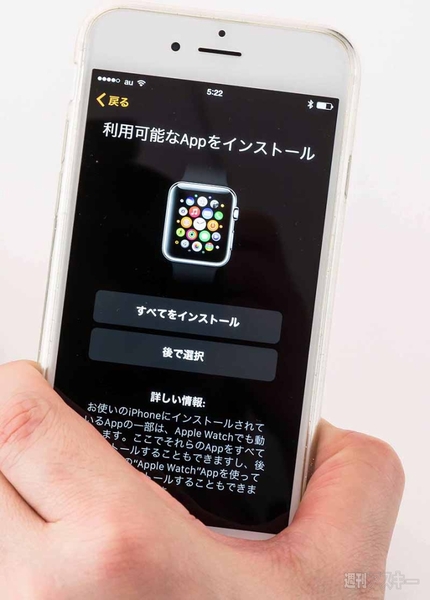 |
| Apple Watch対応のアプリがiPhoneにインストールされていれば、ペアリング後にiPhoneからインストールされる。 |
なお、ペアリング時はApple Watchのディスプレーに、文字盤のサイズ(42mm)や文字盤の材質(STAINLESS STEEL)、文字盤カバーガラスの材質(SAPPHIRE CRYSTAL)、文字盤の裏蓋の材質(CERAMIC BACK)などが表示される。
 |
|---|
| ペアリング時にはApple Watchのディスプレーに、幾何学模様とともに基本スペックが表示される。 |
■本体操作
Apple Watchの操作は画面をタッチする、もしくは長押しするというのが基本になる。とはいえ、画面が小さく表示が指で隠れて見えなくなるため、Apple Watchでは「デジタルクラウン」というくるくる回る時計の竜頭が側面部に備わっている。これをまわすことで、拡大縮小、スクロールなどが可能だ。
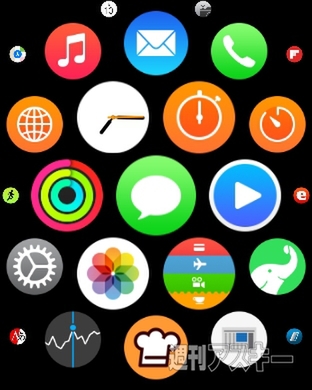 |
|---|
 |
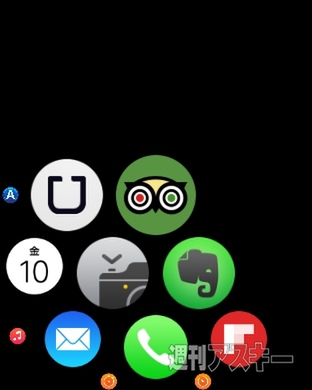 |
|---|
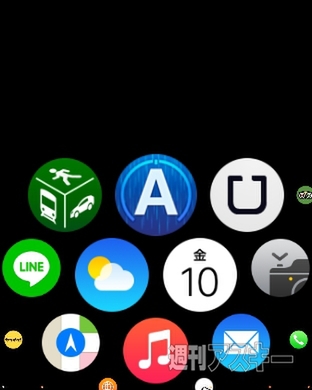 |
| アプリアイコンが集まっている画面で指を滑らせると起動するアプリを選べる。 |
「小さい画面で使いにくくないのか」という不安を感じるが、意外と操作しやすい。直感的にタッチできるし、デジタルクラウンの操作性が結構快適なのだ。デジタルクラウンは、iPhoneのホームボタン的な位置付けになっており、一度押すとアプリ一覧画面が表示され、また押すと時計の画面に戻る。
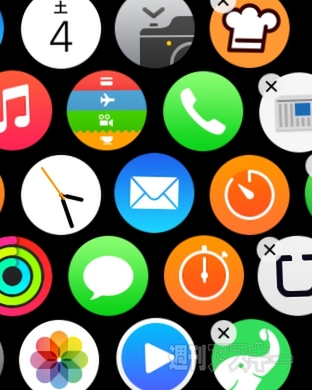 |
|---|
 |
| 側面の竜頭を回すとアイコンの拡大や縮小が可能。 |
時計画面のときに、上から下にスワイプすると通知画面、下から上にスワイプするとスケジュールや天気、マップ、音楽操作画面、株価、心拍数など、よく使う機能を表示させることが可能だ。
■通知機能
Apple Watchで基本的に便利なことと言えば「通知」だ。メール、Twitter、Facebook、LINEなどの通知がApple Watchで受け取れる。通知する際には「トントン」と振動で知らせてくれるので、周りに気がつかれることなく通知を認識できる。通知を見て、必要なければ無視すればいいし、返信が必要な時だけ、iPhoneを取り出して返事を書けばいい。
 |
|---|
| カレンダーの通知。 |
 |
|---|
| メールは件名の冒頭が2行、本文の冒頭が3行で表示される。 |
Apple Watchに対応していないアプリでも、iPhoneで通知が受け取れるものであれば、そのままApple Watchにも表示される。対応アプリであれば、Apple Watchからあらかじめ設定したメッセージを返すこともできるし、iMessageであれば音声を吹き込んで返信する、あるいは絵文字などを送る、いったことも可能だ。現在、SNS系アプリでは、LINEとWechatなどが対応済みだ。
 |
|---|
| メッセージの返信。 |
 |
| 送信すると吹き出し表示に変わる。 |
 |
|---|
| Twitterのタイムラインも表示できる。 |
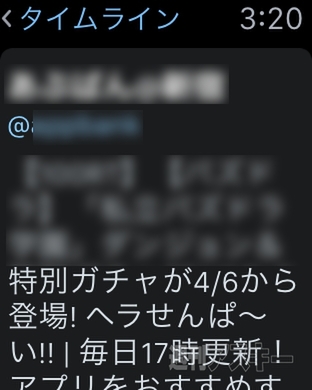 |
| 各ツイートはスクロールすれば全部を見られる。 |
 |
|---|
| LINEの受信もApple Watchで確認できる。 |
 |
| 返信はテキストではなくスタンプとなる。 |
■音声通話機能
もちろん、Apple Watchで(iPhoneの着信を受けての)音声通話が可能だが、スピーカーから相手の声がまわりに聞こえてしまうため、あまり現実的ではないかもしれない。ひとり暮らしで、まわりに誰もいないと言う人であれば問題なさそうだ。
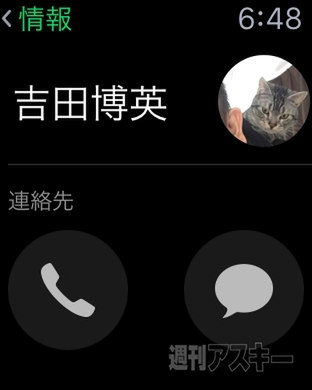 |
|---|
| ペアリングしているiPhoneに電話がかかってくるとApple Watchで受けられる。 |
 |
| こちらからかけることも可能。 |
■音楽再生機能
Apple Watchでは、iPhoneに入っている音楽ファイルを遠隔でコントロールできるだけでなく、一部の音楽ファイルをApple Watchにコピーしておくことも可能だ。ジョギング時などは、iPhone本体をどこかに置いておき、Apple Watchに保存した音楽データをBluetoothのヘッドフォンに飛ばして、走りながら音楽を聴くという使い方もできる。
 |
|---|
| iPhoneに保存している音楽を再生できるほか、Apple Watchに転送することも可能。 |
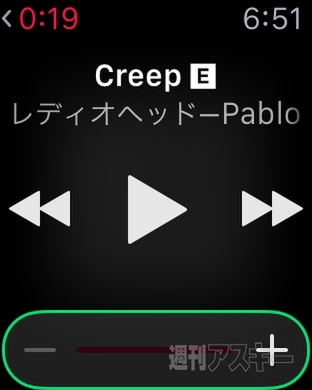 |
| 再生中はコントローラーが表示され、音量調整や曲のスキップなどが可能だ。 |
■カメラ遠隔操作機能
また、Apple WatchではiPhone本体のカメラを遠隔でコントロールもできる。カメラに写っている映像をApple Watchで見られるだけでなく、画面をタッチすることでピントも合わせられる。集合写真や自撮り棒を使っているときも、ピントを確実に合わせられるので、かなり便利だろう。
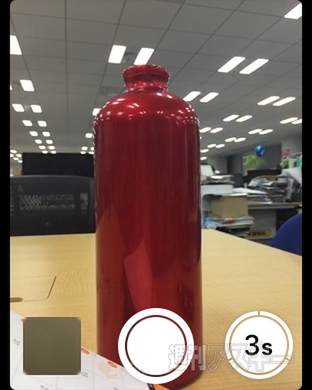 |
|---|
| 意外に便利なのが遠隔でシャッターを切れる機能。Apple Wathcの画面でiPhoneのカメラのプレビューも可能。 |
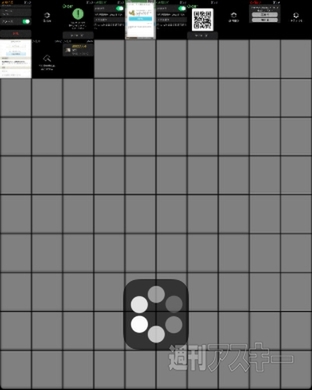 |
| 撮影したiPhoneの内蔵ストレージに保存された写真をApple Watchで見ることもできる。 |
■Apple Watch対応アプリ
Apple Watchで期待したいのはやはりアプリの充実だ。原稿執筆時はApple Watchの発売前であるが、すでに20個ほどのアプリが使えるようになっている。Yahoo!ニュースであれば主要なニュースが写真入りでApple Watchで確認できるし、EvernoteであればAppleWatchから音声を吹き込んですぐにテキストに変換して保存できるようになっている。
 |
|---|
| Yahoo!ニュースなどのニュースアプリでは、ヘッドラインニュースを画像付きで見られる。 |
 |
|---|
| Evernoteでは、新規ノートの作成や音声によるテキスト入力が可能だ。 |
NAVITIMEやYahoo!乗り換え案内では、最寄り駅からの出発する電車の時刻表がわかったり、カウントダウンで知らせてくれるようになっている。「別にiPhoneがあればいいんじゃないの?」とも思えなくもないが、腕をさっと上げてさまざまなことが確認できることで、時間も少し短縮できるというメリットは感じられる。
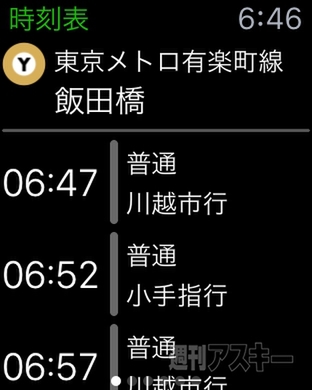 |
|---|
| Yahoo!乗り換え案内では経路検索や時刻表の表示が可能だ。 |
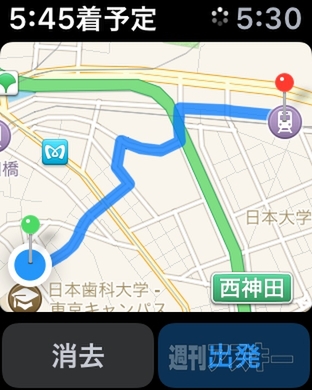 |
| 地図を使ったルート案内にも対応している。 |
 |
|---|
| TripAdvisorでは、現在地周辺の飲食店の情報を参照できる |
 |
| 店を選ぶと写真付きで詳細な情報も引き出せる。 |
 |
|---|
| クックパッドではレシピを写真で探せる。 |
 |
| もちろんレシピの参照も可能だ。 |
 |
|---|
| MoneyTreeでは、先月と今月の支出などを参照できる |
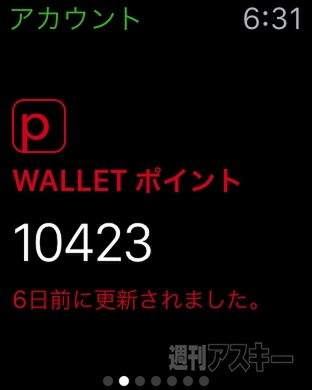 |
| ポイント数を確認することも可能。 |
このあたりは「いかにスマホではなく、腕で処理できるからこそ得られるメリット」を訴求できるアプリが出てくるかが、これからApple Watchの価値を高めるうえで重要になってくるだろう。
■友達リスト
Apple Watchでは友達を12人まで登録し、側面にあるボタンを押せばすぐに連絡を取れる仕組みが備わっている。相手がApple Watchを持っていなければ、音声通話かメッセージのみ(ボイスメッセージや絵文字などを送信可能)となる。相手がApple Watchを所有していれば、さらに画面に手書きしたものを送れるほか、ハートのアニメとともに自分の心拍数を伝えられる。
 |
|---|
| 友達は最大12人を登録可能で、竜頭を回して選んでボタンを押せばすぐに電話やメッセージで連絡が取れる。 |
現在、Apple Watchを持っている知り合いが男性一人しかいないので、もっぱらその男性とだけ心拍数を交換し合っている。さすがに知り合いの男性ではちっともワクワクしないが、これが気になる異性を相手にしていたら、どれだけ楽しいことだろうか。
Apple Watchには心拍数を図れるセンサーが備わっているため、こうした遊び心のあるコミュニケーションが構築できるというメリットがある。おそらく、スマホが爆発的に普及したのも、LINEのような「スマホで便利で楽しいコミュニケーションツール」があったからこそなだけに、今後「Apple Watchを所有しているからこそ、便利で楽しいコミュニケーションツール」が出てくることに期待したい。
そして、こうしたコミュニケーションツールが出てくることで、「自分も仲間はずれにならずに使いたい」という人が増えてくるわけで、その結果としてユーザーが増えれば、さらに魅力的なアプリの増加につながる。アプリが増えれば、Apple Watchの魅力が高まり、またユーザーが増える。ユーザーが増えれば、さらにアプリが増えるという好循環が起こる。アップルとしてApple Watchを成功させるには、やはりアプリの充実は欠かせないだろう。
■バッテリー
さて、個人的に使う前から気になっていたのがバッテリー寿命だ。1週間ほど使っていての実感としては「満充電にしておけば、朝から夜までは問題なく使える。夜、充電し忘れても翌日の午後ぐらいまで大丈夫」といった感覚だ。しかし丸2日は厳しく、やはり毎晩の充電は欠かせない。
 |
|---|
| Apple Watchは真っ白な箱に収納されている。 |
 |
| 箱を空けるとApple Watchはその本体を保護するプラスチックのケースの中に入っている。 |
 |
|---|
| 本体が入っているプラスチックのケースを箱から取り出すと、その下に充電ケーブルと充電アダプターが収納されている。 |
 |
| Apple Watchに付属する充電ケーブルと充電アダプター。ケーブルの先にある丸い部分をApple Watchの背面に装着する。 |
充電自体は、マグネット式の充電ケーブルになっており簡単。Android Wearの場合、スマホと同様に充電がマイクロUSBケーブル経由になっていることが多く、差すのが面倒だったりするので、このあたりはApple Watchのほうがよくできている印象だ。
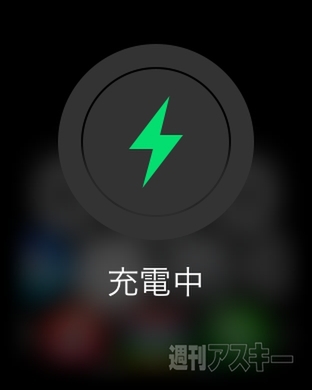 |
|---|
| 充電ケーブルをつなぐとApple Watchに充電中のマークが一瞬表示される。 |
一方で、iPhoneは常にBluetooth通信をしているせいか、従来に比べてバッテリーの減りが早くなった印象がある。
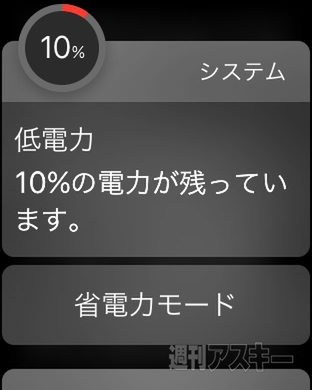 |
|---|
| バッテリー残量が減ってきたらアラートで通知する機能もある。 |
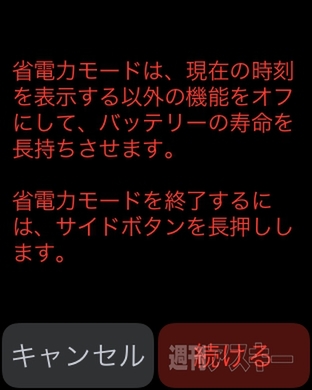 |
| 省電力モードに切り替えると時計表示以外の機能がすべてオフになる。 |
■Apple Watchは買いか?待ちか?
1週間使ってみて、Apple Watchが「買い」かどうかの判断をしてみると、アップル好き、iPhone好き、ガジェット好きの読者であればもちろん「買い」でいいのではないだろうか。これから、対応アプリが続々と増えてくる楽しみもあるし、iPhoneとApple Watchをどのように使い分けるかという悩みが結構楽しかったりもする。お試しならSPORTモデルだが、予算が許せば質感の高いApple Watchを選びたいところ。
ただ、今後も定期的に新製品が出てきそうなだけに、その度に買い換えるのは財布への負担が結構大きくなりそうなのは、悩みのタネと言えそうだ。いずれにしても、これまで出てきたスマートウォッチに比べると、Apple Watchは高級感があるうえアプリの充実も期待できるだけに、かなり満足度を得られる製品に仕上がっていると言えそうだ。
■関連サイト
Apple(Apple Watchページ)
Apple Store(Apple Watchページ)
伊勢丹(新宿店、Apple Watch at Isetan Shinjuku)
DSMG(ドーバーストリートマーケットギンザ)
週刊アスキーの最新情報を購読しよう












